Windows 11で古いゲームをプレイすると、互換性の問題が発生することがあります。ゲームがまったく動作しない場合もあれば、ゲームが最新のWindowsインストールと連携する際に問題が発生する場合もあります。古いゲームがWindows 11の「ピクチャ」フォルダーにアクセスする必要がある場合、問題が発生する可能性があります。
この問題を解決し、古いゲームが「ピクチャ」フォルダーを正しく読み取れるようにする方法を見てみましょう。
古いゲームが「ピクチャ」フォルダーを読み取れないのはなぜですか?
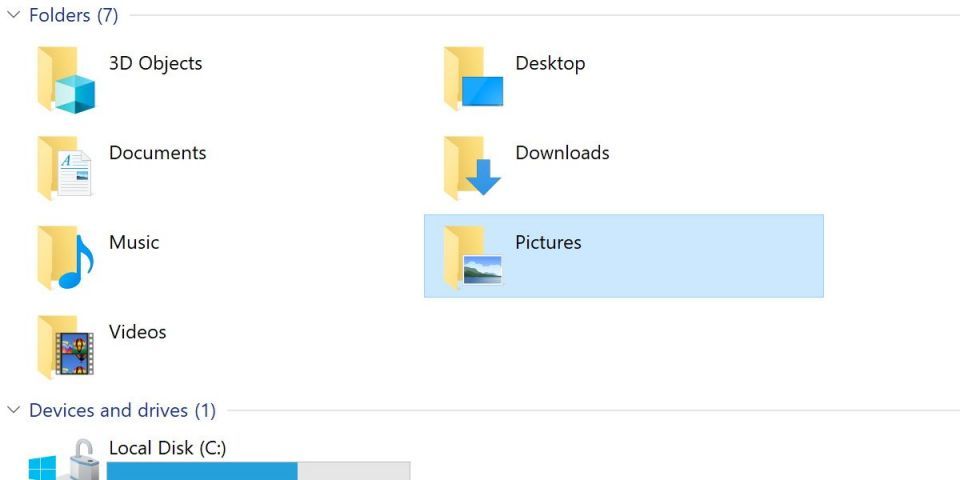
Windowsの観点からすると、マイ ドキュメントの下にある「ピクチャ」フォルダーは実際には本当のフォルダーではありません。この「ピクチャ」フォルダーは、基本的に、ユーザーディレクトリにある実際の「ピクチャ」フォルダーを指すショートカットです。
これは、古いバージョンのWindows用に設計されたプログラムが引き続き動作できるようにするための互換性対策です。残念ながら、これにより、古いプログラムで新しい問題が発生する可能性があります。
古いゲームに読み取りアクセス権を付与する方法

古いゲームが「ピクチャ」フォルダーを読み取れるようにする最も簡単な方法は、このフォルダーにグローバル読み取り権限を付与することです。これは、Windowsの「アクセスが拒否されました」というフォルダーエラーを解決するプロセスに似ています。
まず、「ピクチャ」フォルダーを右クリックして、プロパティをクリックします。次に、セキュリティタブを開き、詳細設定をクリックします。

プリンシパルの選択をクリックすると、別のウィンドウが開きます。この新しいウィンドウの選択するオブジェクト名を入力してくださいの下に、Everyoneと入力して名前の確認をクリックします。
「Everyone」という単語が下線付きになったら、OKをクリックします。最後のウィンドウに戻り、いくつかのチェックボックスを選択できるようになります。この場合、重要なのは読み取りチェックボックスだけです。
これが選択されていることを確認し、もう一度OKをクリックします。これで、これらのセキュリティウィンドウをすべて閉じて、ゲームを起動し、この修正が機能したかどうかを確認できます。
他のユーザーフォルダーへの読み取りアクセスを許可する必要がありますか?

どのフォルダーに完全な読み取り権限を付与するかには注意する必要があります。プレイしようとしている古いゲームがフォルダーに対して不正な操作を行う可能性は低いですが、コンピューター上のすべてのものに完全な読み取り権限を付与するのは危険です。
一部のゲームでは「マイドキュメント」フォルダーからの情報を読み取ろうとする場合があるため、必要に応じてこの修正をそのフォルダーで試してみる価値があります。それ以外は、この修正を控えめに使用してください。終わったら、これらのアクセス権を削除することをお勧めします。
Windowsの古いゲームの新しい修正プログラム
Windows 11は、古いソフトウェアとの互換性を維持する点で着実に改善されていますが、すべてを網羅できないのは当然です。
簡単なセキュリティ調整をいくつか行うことで、少なくとも古いゲームが本来のフォルダーを読み取れるようになります。
よくある質問
Q: Windows 11で古いゲームを動作させるにはどうすればよいですか?
古いゲームをWindows 11オペレーティングシステムで動作させる方法はいくつかあります。1つの方法は、Windowsの互換モードでゲームを実行することです。これにより、ゲームを実行するWindowsのバージョンを選択できます。2つ目の方法は、PCで古いゲームをプレイできるエミュレーターを使用することです。
Q: Windows 11はすべてのゲームに対応していますか?
Windows 11はWindows 10に似ているため、Windows 10と互換性のあるほとんどのゲームはWindows 11コンピューターで問題なく実行できるはずです。ゲームがPCで動作しない場合は、PCの互換モードを使用して、古いバージョンのWindowsでゲームを実行できます。
Q: Windows 11はゲームを削除しますか?
以前のバージョンのWindowsからアップグレードするときにファイルを保持することを選択した場合、Windows 11はゲームを削除しません。ゲームが見つからない場合は、アップグレードされたシステムにいつでも再インストールできます。
コメントする